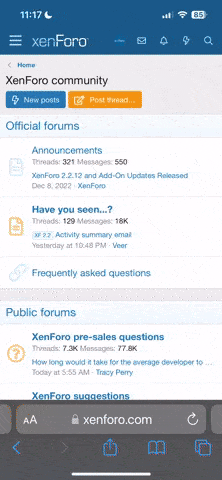- Katılım
- 21 May 2023
- Mesajlar
- 461
- Tepki
- 16
- Puan
- 18
Darboğaz testi, bilgisayarınızın işlemci (CPU) ve ekran kartı (GPU) uyumluluğunu kontrol etmek için kullanılan bir yöntemdir. Bilgisayar donanımlarının birbiriyle uyumlu olmaması, özellikle oyunlarda ve yoğun performans gerektiren uygulamalarda darboğaz adı verilen bir sorun yaratabilir. Bu rehberde, darboğaz testi nasıl yapılır, hangi programlar kullanılır ve sonuçlar nasıl değerlendirilir sorularını ele alıyoruz.

Darboğaz Nedir?
Darboğaz, bir bilgisayarın işlemci veya ekran kartının diğer donanım bileşenleriyle uyum içinde çalışamaması durumudur. Örneğin:- CPU Darboğazı: İşlemci, ekran kartına gelen veriyi yeterince hızlı işleyemediğinde oluşur.
- GPU Darboğazı: Ekran kartı, işlemcinin gönderdiği veriyi işlemek için yeterli performansı sunamadığında ortaya çıkar.
Darboğaz Testi Nasıl Yapılır?
1. Darboğaz Hesaplama Sitelerini Kullanın
Online araçlarla kolayca darboğaz testi yapabilirsiniz.- Kullanılabilir Siteler:
- CPU ve GPU modelinizi seçin.
- Ekran çözünürlüğü ve oyun türünü belirleyin.
- Sonuçlara göre donanımların uyumluluğunu değerlendirin.
2. Darboğaz Test Programları ile Analiz
Darboğaz testi yapmak için özel programlar kullanabilirsiniz.- Kullanılabilir Programlar:
- MSI Afterburner
- HWMonitor
- GPU-Z
- MSI Afterburner gibi bir program indirin ve kurun.
- Oyun oynarken işlemci ve ekran kartı kullanım yüzdelerini takip edin.
- Eğer CPU kullanımı %90-100 arasında iken GPU kullanımı %70’in altında kalıyorsa, CPU darboğazı yaşıyor olabilirsiniz.
3. Oyun Testleri ile Darboğaz Kontrolü
Yüksek sistem gereksinimli bir oyun oynarken FPS, işlemci ve ekran kartı performansını takip ederek darboğaz durumunu kontrol edebilirsiniz.- Oyun içi performans araçları (örn. Steam FPS Göstergesi) kullanabilirsiniz.
Darboğaz Testi Yöntemleri
Technopat Darboğaz Testi
Technopat gibi popüler platformlar, darboğaz hesaplama rehberleri ve araçları sunar. Bu rehberlerde sık kullanılan test programlarının detaylı açıklamalarını bulabilirsiniz.PC için Darboğaz Testi
- Performans testi yapmak için CPU ve GPU stres testleri yapabilirsiniz.
- Cinebench gibi işlemciye özel test programlarını ve FurMark gibi GPU test araçlarını kullanabilirsiniz.
Darboğaz Testi Programları
- MSI Afterburner:
- Sistem bileşenlerinizi gerçek zamanlı olarak izler.
- CPU ve GPU kullanım oranlarını grafiklerle gösterir.
- HWMonitor:
- Donanım sıcaklıklarını ve kullanım oranlarını ölçer.
- Özellikle CPU ve GPU ısınma problemlerini tespit etmek için idealdir.
- GPU-Z:
- Ekran kartı performansını detaylı bir şekilde gösterir.
- UserBenchmark:
- Sisteminizin genel performansını ve darboğaz riskini analiz eder.
Oyunlarda Darboğaz Testi
Darboğaz sorunu genellikle oyun oynarken fark edilir.- Test Edilebilecek Oyunlar:
- Cyberpunk 2077
- Red Dead Redemption 2
- Call of Duty: Warzone
- Forza Horizon 5
Darboğaz Testi Sonuçları Nasıl Değerlendirilir?
- CPU ve GPU Kullanım Değerlerini Karşılaştırın:
- Eğer işlemci kullanımınız çok yüksek, ekran kartı kullanımınız düşükse, işlemci darboğazı vardır.
- Eğer ekran kartı kullanımınız %100’e yakın, işlemci kullanımınız düşükse, ekran kartı darboğazı yaşanıyor olabilir.
- Çözüm Yolları:
- Donanım Yükseltme: Darboğaz yaşanan bileşeni daha güçlü bir modelle değiştirebilirsiniz.
- Ayar Optimizasyonu: Oyun grafik ayarlarını değiştirerek darboğazı azaltabilirsiniz.
Darboğaz Testi ile İlgili Sıkça Sorulan Sorular
1. Darboğaz testi neden önemlidir?
Bilgisayar donanımlarınızın birbiriyle uyumunu ölçerek oyunlarda ve uygulamalarda performans kaybını önlemek için önemlidir.2. Darboğaz testi hangi durumlarda yapılmalıdır?
Düşük FPS, uzun yükleme süreleri veya sistem kararsızlığı yaşadığınızda testi yapabilirsiniz.3. Hangi program darboğaz testi için en iyisidir?
MSI Afterburner, kullanıcı dostu arayüzü ve detaylı raporlama özellikleriyle öne çıkar.4. Darboğaz çözülmezse ne olur?
Sürekli darboğaz, sistem performansını olumsuz etkiler ve oyun deneyiminizi bozabilir.5. Darboğaz testi sonuçlarına göre donanım yükseltme gerekli midir?
Evet, işlemciniz veya ekran kartınız diğer bileşenlere göre performans açısından yetersizse yükseltme düşünebilirsiniz.6. Technopat darboğaz test rehberlerini nereden bulabilirim?
Technopat’ın resmi sitesini ziyaret ederek detaylı darboğaz testi rehberlerine ulaşabilirsiniz: Technopat.net.7. Darboğaz testi oyun performansını iyileştirir mi?
Doğrudan bir iyileştirme sağlamasa da darboğaz tespit edilirse gerekli donanım değişiklikleriyle performans artırılabilir.8. Darboğaz testi ücretsiz midir?
Evet, bahsedilen araçların çoğu ücretsiz olarak kullanılabilir.9. Laptop için darboğaz testi nasıl yapılır?
Laptop için MSI Afterburner veya HWMonitor gibi araçları kullanabilirsiniz. Ancak, laptop donanımları sabit olduğu için yükseltme imkanı sınırlıdır.10. Darboğazı önlemek için ne yapabilirim?
Bilgisayarınıza uygun donanımları seçmek ve oyun ayarlarını optimize etmek darboğazı önlemeye yardımcı olabilir.Özetle
Küçük adımlarla ilerleyip sonuçları ölçmek kalıcı gelişim sağlar.Sonuç
Darboğaz testi, bilgisayarınızın performansını optimize etmek ve oyunlarda karşılaşılan sorunları tespit etmek için oldukça faydalıdır. Doğru programlar ve yöntemler kullanılarak darboğaz sorunlarını çözebilir ve daha akıcı bir kullanıcı deneyimi elde edebilirsiniz.Darboğaz testi ile ilgili başka sorularınız mı var? Deneyimlerinizi Dijital Pusula Forum üzerinde paylaşabilirsiniz!
Hızlı Kontrol Listesi
- Hedef: Başarı metriğini belirle ve görünür kıl
- Plan: Kısa sprintlerle ilerle, ölç ve yinele
- İç Bağlantı: Hub sayfalara bağ ver; gezinmeyi kolaylaştır
- CTA: Özetle sonunda açık çağrı kullan
- Hedef/KPI tanımla
- H2/H3 iskeletini kur
- Okunabilirlik: 16px+ metin, 1.6 satır aralığı
- Alt başlıklarda somut fayda ifadesi
- Link anchorları betimleyici ve doğal olmalı
- SSS maddeleri gerçek itirazlara yanıt vermeli
- Tablo/şema için kısa açıklama ekleyin
- Görsel altına küçük caption yazın
- Başlıklarda (H2/H3) anahtar ifade varyantları
- Görsel sayısı 3–4; konu akışını bozmayın
Örnek Uygulama
Küçük bir pilot seçin; değişiklikleri 1–2 sayfada deneyin. Hedef metrikleri (trafik, hız, dönüşüm) ölçün; işe yarayan kalıpları ölçekleyin.Mikro Vaka
- Küçük pilot ile ölçülebilir kazanım
- İç link eklenince dwell süresi artışı
- Başlık revizyonu ile CTR artışı
Basit Formül
Kod:
Kazanım = Yeni Değer / Eski Değer − 1İç Bağlantılar
- https://dijitalpusula.net/konu/2025-seo-checklist-ilk-siraya-cikmak-icin-30-adim.489/
- https://dijitalpusula.net/konu/programatik-seo-nedir-10x-icerik-olcekleme-rehberi.490/
- https://dijitalpusula.net/konu/featured-snippet-nasil-alinir-orneklerle-adim-adim.491/
Dış Kaynak
https://developer.chrome.com/docs/lighthouse/overviewSSS
- Darboğaz nedir? — Toplam performansı sınırlayan en zayıf bileşen. CPU/GPU/RAM/IO tarafında oluşabilir.
- Hangi test araçları güvenilir? — Gerçek oyun/iş yükü + sentetik test karışımı; izleme ile destekleyin.
- Termal kısıtlama nasıl anlaşılır? — Sıcaklık artışıyla frekans düşüşü. Fan ve soğutma iyileştirmeleri gerekebilir.
- CPU/GPU dengesini nasıl kurarım? — Hedef FPS/uygulama tipine göre bileşen bütçesini dengeleyin.
- Depolama etkisi nedir? — SSD gecikmesi açılış/yükleme sürelerini etkiler; NVMe avantajlıdır.
- Bellek kanalları önemli mi? — Çift kanal bant genişliği fark yaratır; kapasite + hız dengesi kurun.
- Sürücü güncellemeleri şart mı? — Evet; stabilite ve performans için güncel sürücüler kullanın.
- Arkaplan süreçleri etkiler mi? — Kaynak tüketen yazılımları kapatın; temiz boot ile test edin.
- Sentetik sonuçları nasıl yorumlarım? — Gerçek iş yükü deneyimiyle birlikte değerlendirin; tek metrikle karar vermeyin.
- Kasa/hava akışı etkisi? — Evet; iyi hava akışı termal kısıtlamayı azaltır.
Kısa Notlar & İpuçları
- Başlıklarda faydayı görünür kılın
- Görsellere kısa alt yazı ekleyin
Mini Örnekler
Kısa uygulama örnekleri:- Örnek A: Küçük başlık revizyonu ile CTR artışı
- Örnek B: İç link eklemesi ile dwell süresi artışı
Dijital Dünyanıza Yön Veren Pusula
Ekli dosyalar
Son düzenleme: